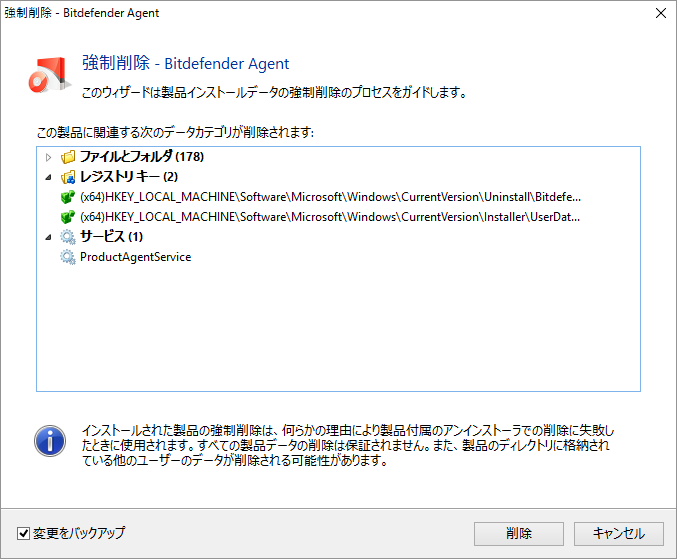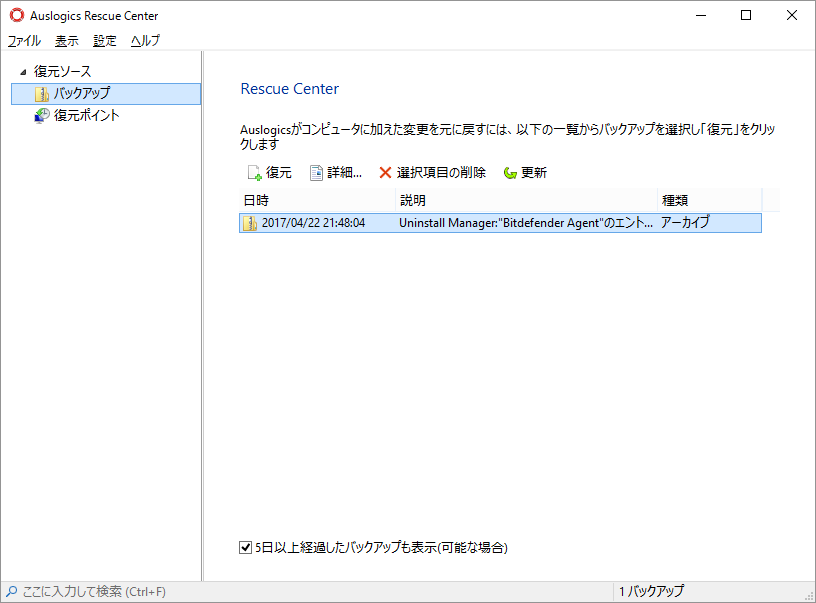アンインストーラーがうまく動作せず削除できないソフトを強制的に削除する「強制削除」機能を備えたアンインストール支援ソフトです。
インストール済みソフトを一覧で表示し、右クリックから通常のアンインストールや強制削除ができます。
強制削除した場合はデータがバックアップされ、不具合などが発生した場合でも元に戻すことができるようになっています。
Auslogics Uninstall Manager の使い方
ダウンロード と インストール
- 提供元サイトへアクセスし、「Auslogics Uninstall Manager」ボタンをクリックしてダウンロードします。
- ダウンロードした圧縮ファイル(auim_win_5.1.1.0.zip)を展開し、セットアップファイル(uninstall-manager-setup-ging.exe)からインストールします。
使い方
ソフトをアンインストールする
本ソフトを起動すると、インストール済みソフト一覧が表示されます。ソフト名をクリックして選択し、右クリックメニューまたはメニューバーの「アクション」からアンインストールできます。
利用できる主なメニューは次の通り。
- アンインストール
ソフトのアンインストーラーを利用してソフトを削除します。 - サイレントアンインストール
ソフトのアンインストーラーのダイアログを表示せずにソフトを削除します。 - 強制削除
ソフトのアンインストーラーが壊れている場合などに利用できます。
削除前にバックアップを取り、ファイル/フォルダー、レジストリキー、ショートカットを削除します。 - Google で検索
表示されているソフト名で Google 検索します。 - 詳細
Auslogics によるソフトの評価が表示されます。
アプリケーションのプロパティ
アンインストール前の状態に戻す
- 画面右上の
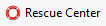
- 「レスキューセンター」が表示されます。
項目をクリックして「復元」をクリックすると、元に戻すことができます。